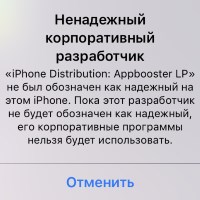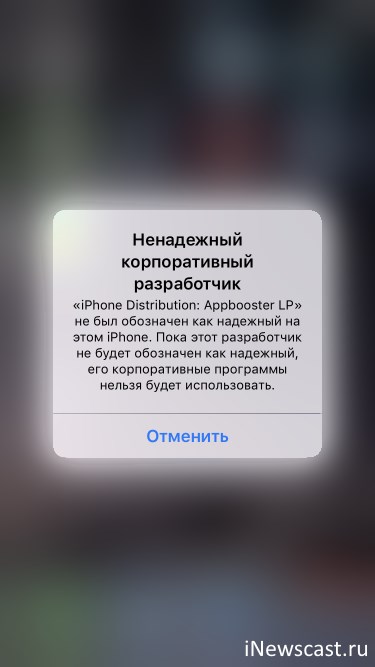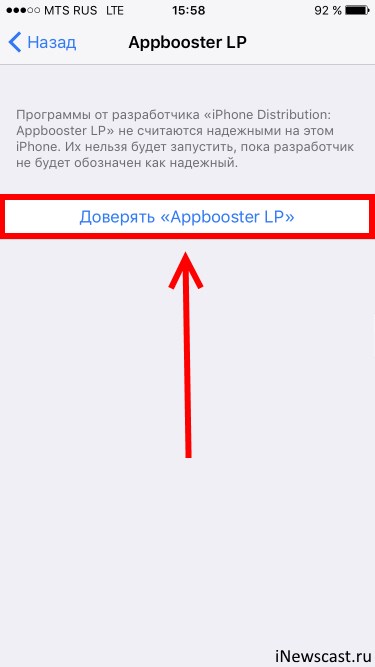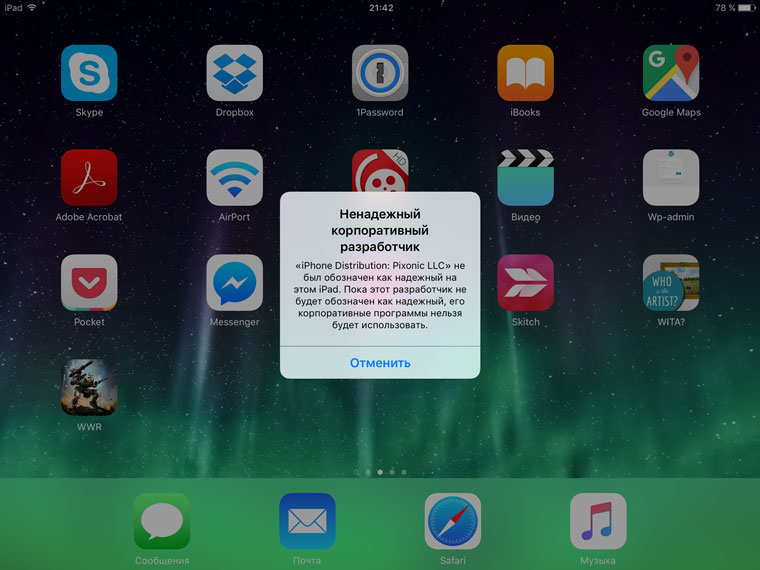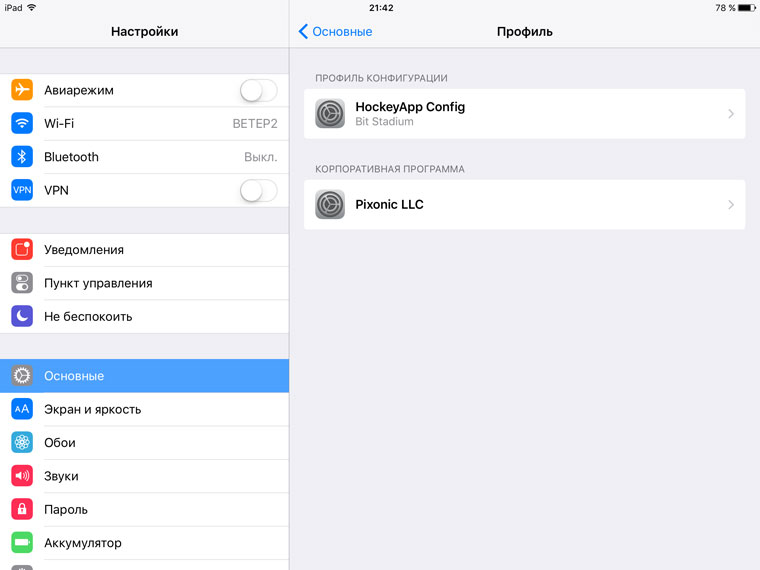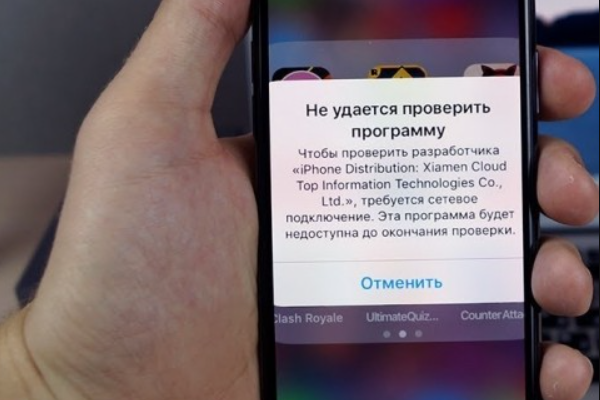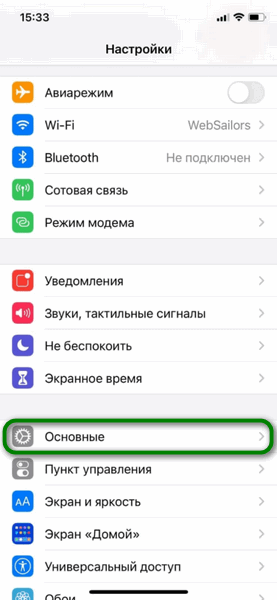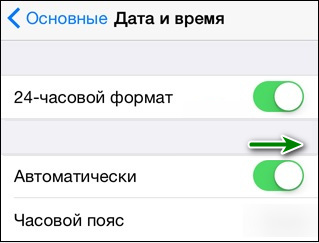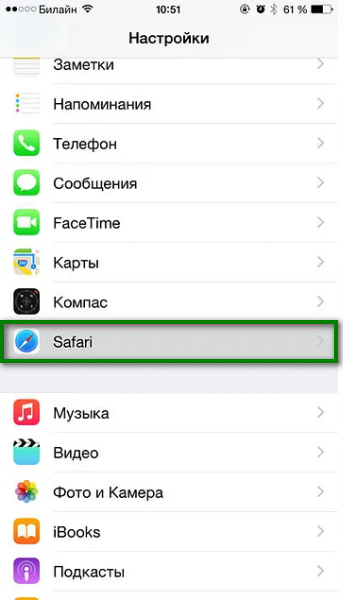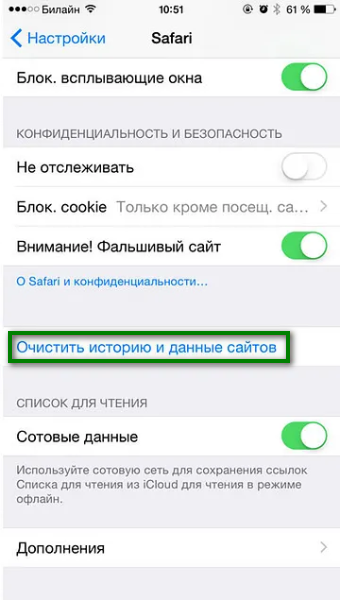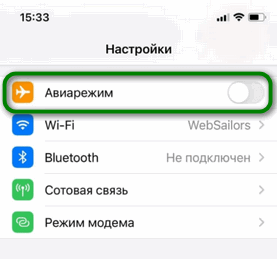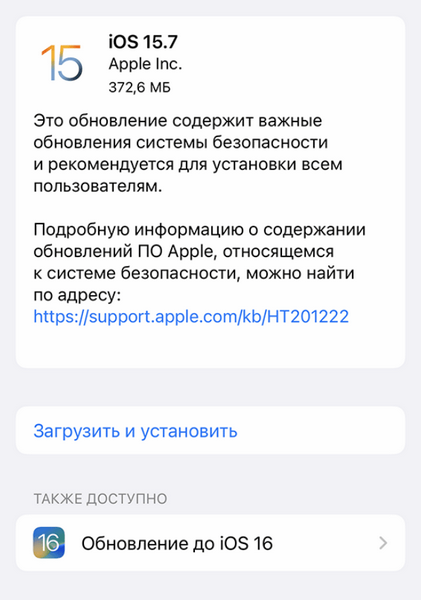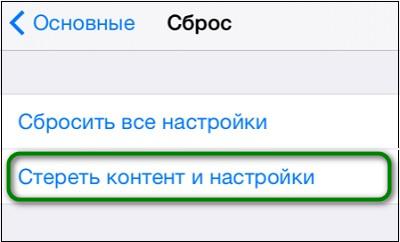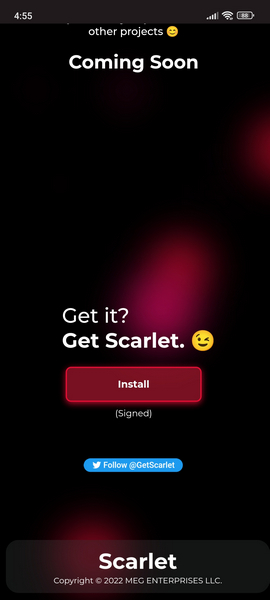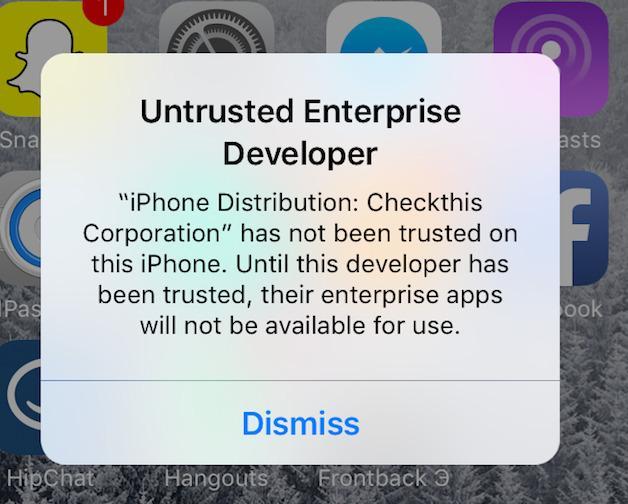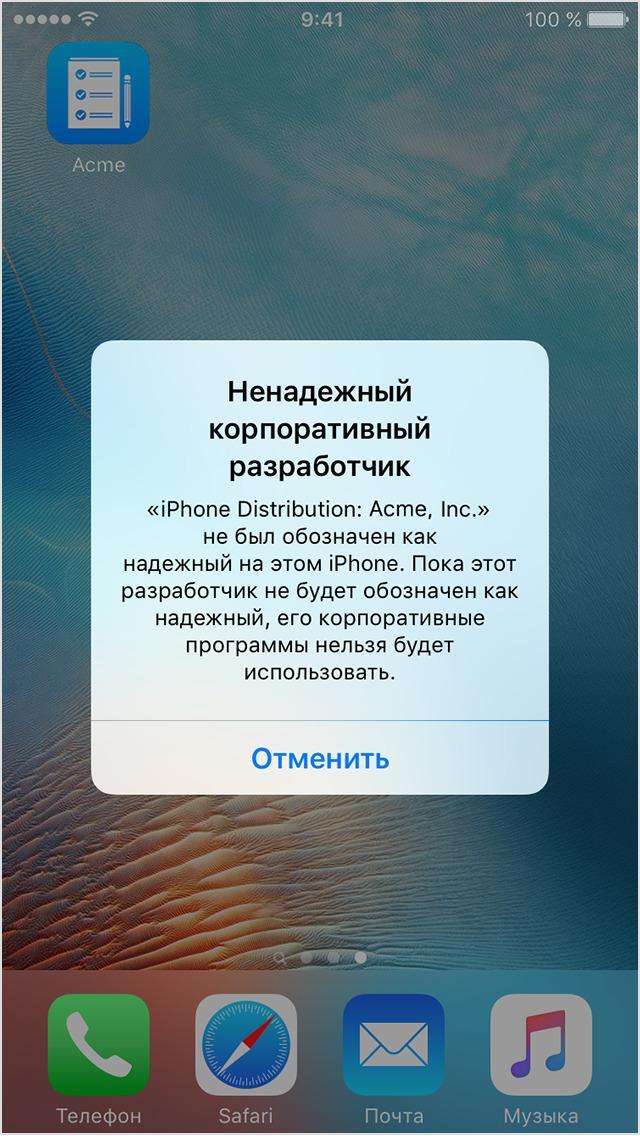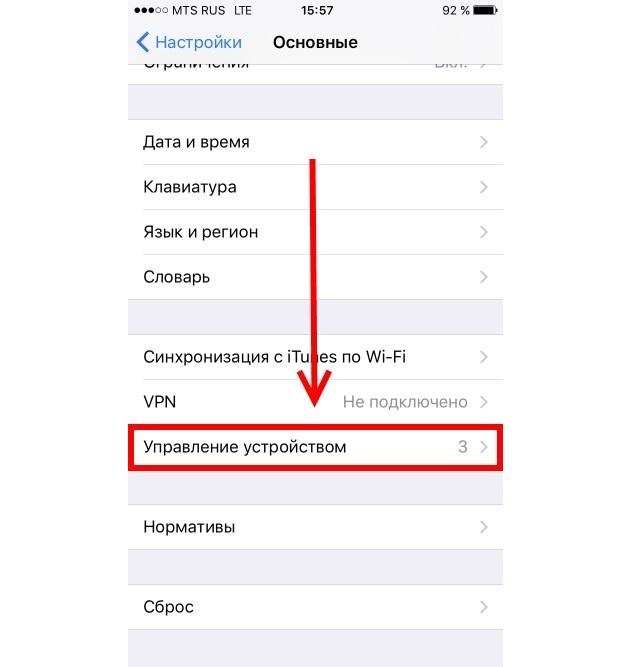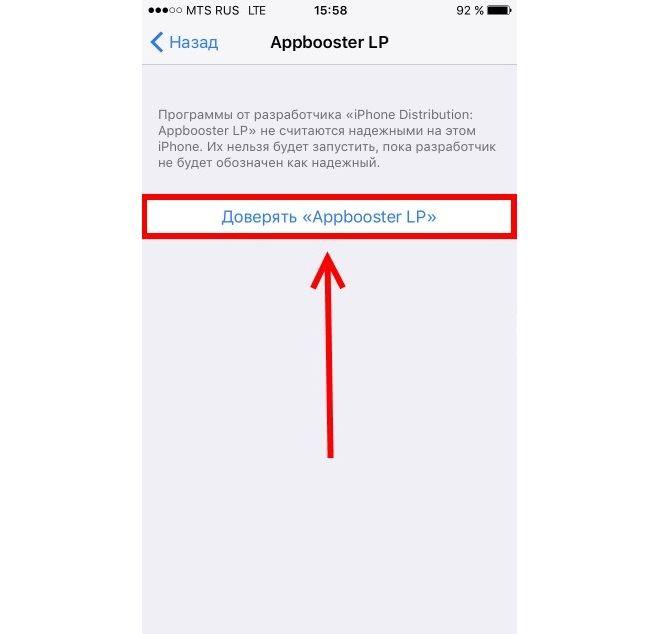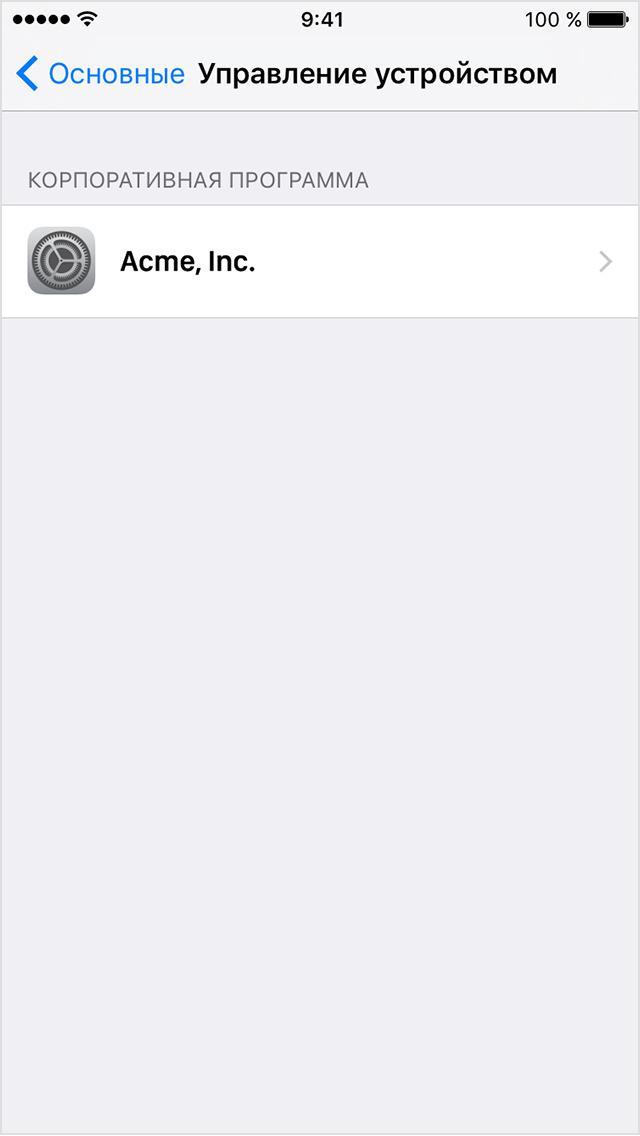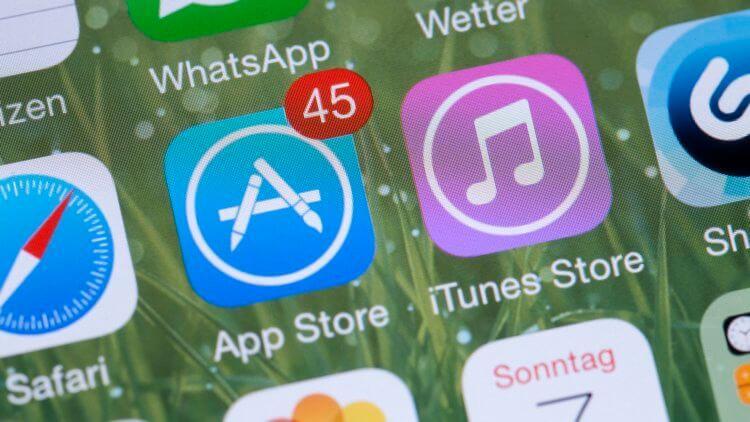Ошибка «Ненадежный корпоративный разработчик» и как ее убрать?
Всем привет! На самом деле надпись, озвученную в заголовке статьи, нельзя в прямом смысле назвать ошибкой — все-таки на основные моменты работы iOS это никак не влияет. С другой стороны, а как еще классифицировать постоянно появляющееся сообщение о том, что программа от разработчика не проверена?
Не вирусом же обзывать, на самом-то деле!
Впрочем, хватит копаться в терминологии — оставим это другим людям. У нас с вами другая, более важная задача — немного разобраться в том, почему iOS пишет нам про «Ненадежного корпоративного разработчика» и, самое главное, выяснить — как все это убрать? Будет сложно, но мы справимся:) Готовы? На старт, внимание, марш. Поехали же!
Итак, вот полный текст ошибки:
Ненадежный корпоративный разработчик. «Имя разработчика» не был обозначен как надежный на этом iPhone. Пока этот разработчик не будет обозначен как надежный, его корпоративные программы нельзя будет использовать.
Для начала небольшой, но очень полезный ликбез…
Что это за «Ненадежный корпоративный разработчик» такой и откуда он взялся?
Как мы с вами знаем, все программы на iPhone или iPad устанавливаются через App Store. Это стандартная практика для большинства «обычных» пользователей. Однако, надо понимать, что устройства Apple используются не только в так называемом массовом сегменте, но и в различных крупных компаниях.
Причем, данное использование не ограничивается простыми звонками и сообщениями. У бизнеса всегда есть какие-то нетривиальные задачи, для решения которых нужны узкоспециализированные программы.
А где их взять? Правильно, «сделать» самостоятельно. Ну хорошо, сделали. А как теперь установить их на устройство? Отправить в App Store и потом загрузить оттуда? Все это очень долго, да и кому они там нужны, кроме сотрудников именно вашей компании?
Поэтому, Apple и «придумала» для iOS такую штуку, как установка корпоративных программ. Да, все делается на свой страх и риск (потому что никто ничего не проверяет), зато быстро и не надо «заморачиваться» с App Store.
Так что изначально задумка была именно такая — использование специальных программ в узкой корпоративной среде или, например, их тестирование перед добавлением в App Store.
Однако, сейчас данный способ все чаще используется для совершенно других целей. С его помощью устанавливаются те приложения, которые по каким-то причинам запрещены к распространению через официальный магазин Apple.
Пожалуй, самый главный вопрос — а это опасно? Вдруг там вирусы?
Могут быть и вирусы. Но не в прямом смысле этого слова. Доверяя управление устройством корпоративному разработчику и запуская его программу, нужно просто разумно подходить ко всему этому. Если приложение вам не знакомо, то не стоит разрешать ему доступ к фотографиям, контактам, камере, микрофону, вводить данные своей почты, учетной записи, пароли и т.д.
Потому что одно дело, когда вы хотите заработать немного денег при помощи своего iPhone и от вас, кроме номера телефона (на который будут выплаты) ничего не просят — это нормально и логично. И совершенно другое — когда вас сразу же заставляют ввести данные своей карты и раскрыть всю информацию о себе.
Вывод — будьте бдительны.
Так как же избавиться от этого сообщения?
Для того чтобы убрать предупреждение о «Ненадежном корпоративном разработчике», можно:
- Удалить ту программу, которая требует обозначить разработчика надежным.
- Добавить разработчика в список доверенных.
По первому пункту вопросов, я думаю, нет. Удалили и забыли:)
Со вторым все тоже очень просто:
- Переходим в «Настройки — Основные» и находим строчку «Управление устройством».
- Открываем ее и видим список корпоративных программ.
- Выбираем ту, которой требуется подтверждение и жмем «Доверять».
Все, теперь разработчик считается доверенным для вашего iPhone или iPad — его программы будут запускаться без каких-либо ошибок.
P.S. Статья помогла и вы узнали для себя что-то новенькое? Ставьте «лайки», жмите на кнопки социальных сетей — моя искренняя благодарность всем неравнодушным!:) Остались какие-то вопросы? Смело пишите в комментарии — будем разбираться вместе!
Дорогие друзья! Минутка полезной информации:
1. Вступайте в группу ВК — возможно, именно там вы сможете получить всю необходимую вам помощь!
2. Иногда я занимаюсь ерундой (запускаю стрим) — играю в игрушки в прямом эфире. Приходите, буду рад общению!
3. Вы всегда можете кинуть деньги в монитор (поддержать автора). Респект таким людям!
P.S. Моя самая искренняя благодарность (карта *9644, *4550, *0524, *9328, *1619, *6732, *6299, *4889, *1072, *9808, *7501, *6056, *7251, *4949, *6339, *6715, *4037, *2227, *8877, *7872, *5193, *0061, *7354, *6622, *9273, *5012, *1962, *1687 + перевод *8953, *2735, *2760 + без реквизитов (24.10.2021 в 18:34; 10.12.2021 в 00:31; 16.02.2023 в 10:32; 21.05.2023 в 16:56)) — очень приятно!
Что делать с надписью «Ненадежный корпоративный разработчик»
|
25 октябрь 2015 6
Решаем проблему с отсутствием прав выбора.
Для разработчиков, желающих провести закрытое тестирование разработанного приложения до его публикации в App Store существуют сервисы, вроде TestFlight, HockeyApp, Diawi.
В iOS 9 при попытке установить приложение из стороннего репозитория появляется диалоговое окно с отказом «Ненадежный корпоративный разработчик».
Идем в Настройки девайса.
Подтверждаем доверие сертификата
Решить проблему, связанную с установкой приложения, можно, подтвердив профиль приложения вручную.
-
Откройте Настройки – Основные – Профиль.
-
Выберите необходимый профиль (запрошенный при установке приложения).
-
Нажмите Доверять и Подтвердите доверие.
После указанных выше пунктов бета-версия приложения запустится без проблем.

🤓 Хочешь больше? Подпишись на наш Telegram.

iPhones.ru
Решаем проблему с отсутствием прав выбора. Для разработчиков, желающих провести закрытое тестирование разработанного приложения до его публикации в App Store существуют сервисы, вроде TestFlight, HockeyApp, Diawi. В iOS 9 при попытке установить приложение из стороннего репозитория появляется диалоговое окно с отказом «Ненадежный корпоративный разработчик». Идем в Настройки девайса. Подтверждаем доверие сертификата Решить проблему, связанную с…
- iOS,
- iOS 9,
- разработчики
Если система пишет, что Cкарлет ненадежный разработчик, и напоминает о необходимости сетевого подключения возможны несколько причин. Телефон потерял доступ к Интернет или используется VPN соединение, не поддерживаемое серверами Apple. Сертификат Скарлет приложения аналога AppStore отозван и требуется, какое-то время, чтобы разработчики получили альтернативный. Если эти объяснения не прояснили картину, не страшно! В статье будет подробно разобраны абсолютно все обстоятельства вызывающие проблему.
Содержание
- Почему iOS пишет «Скарлет ненадежный разработчик» и требует сетевое подключение
- Сообщение о сетевом соединении и необходимости проверить разработчика Скарлет вызвано некорректной настройкой даты и времени
- Восстановите сетевое подключение чтобы Айфон мог проверить разработчика Скарлет
- Проверить разработчика Скарлет мешает VPN подключение
- Что делать, если проверить разработчика не удается из-за сбоя кэширования?
- Устаревшее или новое системное ПО не позволяет проверить разработчика Скарлет
- Что делать, если никак не удается устранить ошибку «чтобы проверить разработчика, требуется сетевое подключение»
Почему iOS пишет «Скарлет ненадежный разработчик» и требует сетевое подключение
Приложения, которые выполняются в операционной системе Apple, согласно правилам корпорации должны быть подписаны доверенным сертификатом. Если это не так, iOS не позволит программному обеспечению даже запуститься. Доверенный сертификат разработчика приложения может устареть или стать заблокированным самими купертиновцами. Кроме того, для проверки сертификата необходим доступ к серверам Apple. А это условие может оказаться невыполнимым, если пользователь:
- подключился к нестабильно работающей точке доступа Wi-Fi;
- находится в зоне неуверенного приема мобильной сети своего оператора;
- отключился по какой-то причине от сети;
- создал несовместимое с яблочной IT-инфраструктурой VPN-соединение.
Это может вас заинтересовать: Не удается проверить приложение Скарлет на Айфон что делать?
Сообщение о сетевом соединении и необходимости проверить разработчика Скарлет вызвано некорректной настройкой даты и времени
Не все пользователи Айфонов и Айпадов настраивают автоматическую настройку времени с помощью серверов в интернете, возможен и сбой ответственный за эту процедуру службы. Если число или час не соответствует текущим, произведите следующие операции.
- Откройте Настройки iOS и перейдите в – «Основные».
- Откройте раздел «Дата и время».
- Сдвиньте переключатель в строке «Автоматически» вправо. Или, если опция была активирована, отключите и вновь включите.
Восстановите сетевое подключение чтобы Айфон мог проверить разработчика Скарлет
Откройте Safari и попробуйте зайти на любой сайт или напишите какой-нибудь запрос в поисковой системе. Если загрузить ничего не удалось или доступ к Интернету существенно замедлился, попробуйте предпринять следующие шаги.
- Чтобы исправить сбой Wi-Fi сети, перезагрузите точку доступа;
- При проблемах с мобильным интернетом стоит проверить баланс на телефоне и уточнить не проводит ли профилактические работ поставщик сотовой связи, временно подключиться к Wi-Fi сети при наличии такой возможности;
- Иногда сетевое оборудование мобильного устройства само становится источником неполадки, в таком случае поможет перезагрузка мобильного телефона или планшета.
Проверить разработчика Скарлет мешает VPN подключение
Виртуальное сетевое подключение VPN или работа через Proxy-сервер также может препятствовать iOS взаимодействовать с внешней системой безопасности Apple, контролирующей работу запущенных на устройстве приложений.
Чтобы устранить препятствие, стоит отключить приложение создающее VPN-соединение или выйти из режима подключения через Proxy. Если проверить разработчика Скарлет мешали сетевые настройки, ошибка исчезнет и альтернативный магазин программного обеспечения вновь начнет функционировать в прежнем режиме.
Что делать, если проверить разработчика не удается из-за сбоя кэширования?
iOS проверяет сертификаты разработчиков используя внутренние механизмы фирменного браузера Safari. Неполадки в этом важном процессе могут быть обусловлены тем, что запрошенные веб-обозревателем в памяти данные утратили актуальность и не соответствуют текущему процессу. Навести порядок и устранить ошибку нетрудно.
- Откройте Настройки Айфон или Айпад.
- Прокрутите список разделов, найдите и коснитесь заголовка «Safari».
- На следующей странице отыщите и нажмите пункт «Очистить историю и данные».
- Подтвердите действие в окне уведомления кнопкой «Очистить историю и данные».
- Опустите шторку или зайдите в Настройки iOS и включите «Авиарежим».
- Запустите Скарлет.
- Вернитесь к панели уведомлений или в Настройки iOS и отключите «Авиарежим».
Устаревшее или новое системное ПО не позволяет проверить разработчика Скарлет
Не самая распространенная, но встречающаяся причина. Версия Скарлет может не соответствовать текущим возможностям iOS. Причем ошибка возникает, и когда устарела операционная система, а приложение установлено самой новой версии, и в обратной ситуации.
Вот последовательность действий, чтобы исправить осложнение:
- Откройте Настройки iOS.
- Перейдите в раздел «Основные».
- Далее коснитесь пункта «Обновление ПО».
- Если iOS, установленная на устройстве, не самой актуальной версии , нажмите надпись «Загрузить и установить».
- После применения изменений скачайте и инсталлируете самую актуальную версию приложения Скарлет.
Важно! Случается Apple отзывает доверенный сертификат разработчиков Скарлет и приложение установить не удается. Как правило, подобная неопределенность завершается максимально оперативно: специалисты получают новую подпись в течение суток. Крайне редко восстановление цифрового документа приходится дожидаться около недели. Но рано или поздно появляется новый сертификат и Скарлет начинает функционировать как и прежде.
Возможно, это будет вам интересно: Не удалось проверить целостность приложения на iOS — как исправить?
Что делать, если никак не удается устранить ошибку «чтобы проверить разработчика, требуется сетевое подключение»
Наиболее радикальный способ решения проблемы, к которому остается прибегнуть – сброс устройства на заводские настройки. Если ни один из приведенных выше способов не помог разрешить затруднение, предпримите следующие шаги.
- Создайте резервную копию хранимых в памяти файлов и конфигурации телефона.
- Откройте Настройки iOS и перейдите в раздел «Основные».
- Перейдите в подменю «Сброс».
- Выберите опцию «Стереть контент и настройки».
- По завершению процесса скачайте с официального сайта https://usescarlet.com, установите и попробуйте запустить Скарлет.
Посмотрите видео о том, как применять один из описанных в статье методов, чтобы проверить разработчика Скарлет и восстановить сетевое подключение:
Download Article
How to trust an app installed on an iPhone from outside the App Store
Download Article
Are you getting an error message that says «Untrusted developer» when trying to install an iPhone app? When you install an app from the App Store, the app is assumed to be trustworthy. Installing an app from another location requires you to manually trust the app’s developer. If an enterprise app, such as those required by your workplace, is installed using a Mobile Device Management solution (MDM), it will be trusted automatically. But if you try to install an enterprise app manually, you will need to trust the app manually. Luckily, it’s easy to do so. This wikiHow article teaches you how to trust an app on an iPhone.
Things You Should Know
- Enterprise apps installed using a Mobile Device Management solution are trusted automatically.
- To trust an app, open «Settings» and to go «General» > «Profiles» or «Profiles & Device Management». Tap the developer name and tap «Trust [developer name].»
- Do not trust an app developer unless you are sure the app you want to install is trustworthy.
-
1
Open the Settings app
on your iPhone. It has a grey icon that resembles two silver gears.
- You must have an internet connection to establish trust with an app developer. Make sure your iPhone is connected to the internet.
-
2
Tap General. It’s near the top of the Settings menu.
Advertisement
-
3
Tap Profiles or Profiles & Device Management. The option you see will be different depending on your model of iPhone, but it should be the first option under VPN.
- If you don’t see this option, try installing the app first. The option will only appear after you’ve installed an app that requires trust.
-
4
Tap the app developer’s name. It should be listed below «Enterprise App» in the Profiles & Device Management menu.
-
5
Tap Trust [developer name]. It’s the blue text at the top of the menu. This displays a confirmation pop-up screen.
-
6
Tap Verify App to confirm. Once you trust the developer, you will see a list of unverified apps from the developer that you have installed on your iPhone. Tap Verify App to verify the app.
- Once an app developer has been trusted and an app has been verified, you can open the app anytime you want.
- You do not need to repeat the verification process unless you delete the app.[1]
Advertisement
Ask a Question
200 characters left
Include your email address to get a message when this question is answered.
Submit
Advertisement
Thanks for submitting a tip for review!
References
About This Article
Article SummaryX
1. Make sure your iPhone is connected to the internet.
2 Open the Settings app.
3. Tap General.
4. Tap Profiles or Profiles & Device Management.
5. Tap the app developer’s name.
6. Tap Trust [developer name].
7. Tap Verify App.
Did this summary help you?
Thanks to all authors for creating a page that has been read 520 times.
Is this article up to date?
Ненадежный корпоративный разработчик — как убрать на айфоне
Часто при попытке установить программу или игру не из официального магазина Apple App Store на экране айфона возникает надпись о том, что происходит скачивание и установка приложения из ненадежного источника. Таким образом операционная система пытается обезопасить владельца гаджета от вирусов, троянских программ и просто от неофициально поставляющихся продуктов. Уведомление раздражает, и многие ищут способы, как его убрать. В этой статье будет подробно рассмотрено, что такое ненадежный корпоративный разработчик, как убрать на айфоне с iOS 12 и других версий.
Что означает ненадежный корпоративный разработчик на айфоне
По сути, такое сообщение ошибкой не является. Это уведомление, и оно никак не влияет ни на основные функции операционной системы, ни на ее дополнительные компоненты. Полный текст сообщения выглядит следующим образом: «Ненадежный корпоративный разработчик <наименование разработчика> не был обозначен как надежный на этом iPhone. Пока этот разработчик не будет обозначен как надежный, его корпоративные программы нельзя будет использовать».
Ошибка на iOS9 «Untrusted Enterprise Developer»
Как все знают, программы и игры на айфон должны скачиваться только из официального магазина App Store. Это работает для большинства пользователей, но есть и другая группа – корпорации и компании. Они также могут использовать смартфоны не только для звонков и выхода в сеть, но и для решения задач, связанных с бизнесом. Для этого им нужны специализированные программы. Когда последние готовы, то отправлять их в магазин и ждать никто не будет. Для этого существует «Установка корпоративных программ».
Важно! Чаще всего эту функцию используют не по назначению и распространяют через нее программы, которые по тем или иным причинам были заблокированы в официальном магазине или не были допущены к продаже в принципе.
Помимо не допущенных к продаже и установке программ, в файлах могут содержаться вирусы и прочие вредоносные программы. Этого нельзя исключать. Никогда не стоит открывать доступ к фотографиям, видеозаписям, музыке и прочим данным программе, которая установлена не из официального источника.
В случае, когда операционная система блокирует установку приложения из стороннего источника, а его все равно надо поставить, сообщение придется убрать. Если появляется ошибка «Разработчик не был обозначен, как надежный на этом iPhone», и что с ней делать – подробно рассказано в следующих разделах.
Исправить ошибку поможет добавление фирмы в доверенные
Одно дело, когда приложение просит номер телефона для регистрации, отправки уведомлений и других действий. И совершенно другое, когда софт, не успев установиться, уже требует ввести личную информацию о себе или других людях, а также запрашивает номер банковской карты или другие конфиденциальные данные.
Как избавиться от сообщения «ненадежный корпоративный разработчик» на айфоне
Вопрос о том, как сделать приложение надежным на айфон, еще не решен. Чтобы программы из неофициальных источников могли спокойно устанавливаться, необходимо убрать уведомление, то есть полностью избавить себя от его появлений. Для этого есть два способа:
- удалить программу, которую операционная система считает забракованной;
- выполнить добавление разработчика в «доверенные».
Первый способ самый простой и объяснять его не нужно. Программа просто удаляется и ей ищется замена. Это не всегда устраивает пользователей, поэтому следует перейти ко второму способу.
Для его выполнения:
- Включают телефон и переходят в его главное меню.
- Выбирают пункт «Настройки» и раздел «Основные».
- Находят параметр «Управление устройством».
- После открытия сразу же будет виден список корпоративных программ, которые установлены на девайсе.
- Выбирают программу, которую необходимо внести в этот список и нажимают на кнопку «Доверять (Название программы)».
После этих действий разработчик и все его приложения станут доверенными, и операционная система айфона или айпада не будет «ругаться» на их установку.
Отключать сообщение нужно в конфигурациях смартфона
Установка корпоративной программы и доверия к ней вручную на айфоне
Как уже стало понятно, система не позволит установить программу из стороннего источника по соображениям безопасности и для защиты от вирусов и прочего вредного ПО. Более того, компания Apple хочет, чтобы права разработчиков соблюдались и софт загружался с официального магазина App Store.
Когда человек в первый раз откроет корпоративную программу, которая была установлена вручную, то он получит уведомительное сообщение, в котором будет говориться о том, что ее разработчик не является доверенным на данном устройстве, а значит это может быть вредоносное ПО. Сообщение может быть проигнорировано, но тогда запустить программу не удастся.
Для того чтобы выключить уведомление, необходимо попасть в параметр «Управление устройством»
Выход из ситуации есть – закрыть окно уведомления и добавить компанию разработчика в список доверенных лиц на данном айфоне или айпаде. Для этого:
- Переходят в «Настройки» устройства.
- Выбирают раздел «Основные» и подраздел «Профили и управление устройством» (на более старых операционных системах просто «Управление устройством»).
- Под пунктом «Корпоративное приложение» можно увидеть профиль разработчика.
- Необходимо нажать на наименование разработчика и в открывшемся окне выбрать параметр «Доверять…». Это поможет установить доверие компании или студии и позволит скачивать, устанавливать и запускать продукты, которые были ей разработаны.
Важно! Разработчик будет оставаться «доверенным» на устройстве до тех пор, пока не будет произведено «Удаление программы», что повлечет за собой стирание всех приложений данного разработчика.
Как обозначить приложение надежным на айфоне
Настало время разобраться с тем, как обозначить надежного разработчика на iPhone. Обозначение надежности приложения – это то же самое, что и обозначение надежности разработчика.
Приложение, которому нужно предоставить доверие, автоматически высветится в соответствующем окне
Если указать доверие к приложению, то его получит и производитель и, как следствие, все остальные его продукты, которые можно будет установить и использовать на данном гаджете айфон или айпад. Из этого исходит то, что добавление программы в список доверенных является тем же самым действием, что и подтверждение надежности поставщика программного обеспечения.
Следовательно, подойдет способ, описанный выше. Если пользователь столкнулся с подобным уведомлением, то его необходимо принять и следовать пошаговой инструкции:
- Перейти на главный экран меню своего айфона и найти в нем иконку «Настройки» в виде шестеренки.
- Нажать на нее и выбрать из всех конфигураций пункт «Основные». Он находится непосредственно рядом со значком шестеренки на первой странице меню настроек.
- Выбрать подпункт «Профили и управление устройством» (в некоторых версиях операционной системы он может называться «Управление устройством»).
- Выбрать наименование разработчика в списке корпоративных приложений.
- Нажать на кнопку «Доверять этому разработчику» и подтвердить свое действие.
Это позволит установить и запустить на iPhone или iPad приложение не и официального магазина App Store.
Apple хочет, чтобы пользователи скачивали ПО только из АпСторе
Важно! Подпункт «Профили и управление устройством» не появится в настройках до тех пор, пока пользователь впервые не столкнется с проблемой «Ненадежный корпоративный разработчик».
Какие ограничения накладываются на ненадежного корпоративного разработчика на айфоне
Ограничение по сути одно – невозможность запустить программу такого производителя цифровых продуктов и пользоваться. Оно и самое существенное. Человек просто не сможет воспользоваться предоставленным функционалом или старой и стабильной версией того или иного приложения, которое необходимо ему из-за технических особенностей его девайса.
Важно! Сюда входит и невозможность обновить операционную систему для работы с новыми версиями приложений, ошибки и сбои в новых сборках программного обеспечения и так далее.
Программа из сторонних источников может быть зараженной
Таким образом, было разобрано, что такое ненадежный разработчик iOS, отключить которого можно через меню настроек. Вопрос, как на айфоне обозначить надежного разработчика, решается с помощью одной функции, которая позволяет не только убирать уведомление, но и обратно снимать статус доверия с объекта разработки.
Как приложения для смартфонов крадут деньги и личные данные
Персональные данные можно украсть с устройств Apple из-за функции передачи файлов AirDrop, сообщили исследователи из Технического университета Дармштадта.
Как избежать фишинга и других видов мошенничества
Если во время просмотра веб-страниц появляется сообщение о наличии вируса на устройстве iPhone, компьютере Mac или другом устройстве Apple, или кто-то утверждает, что звонит из компании Apple и запрашивает ваше имя пользователя и пароль учетной записи, вероятно, вы стали целью мошеннической атаки. Вот несколько мер, которые можно предпринять во избежание ущерба.
- Защита идентификатора Apple ID. Используйте двухфакторную аутентификацию, всегда храните свою контактную информацию в надежном месте и регулярно обновляйте ее; никогда никому не сообщайте свой пароль идентификатора Apple ID или коды подтверждения. Служба поддержки Apple никогда не запрашивает эту информацию.
- Узнайте, как определить подлинность электронных писем от компании Apple о ваших покупках в App Store или iTunes Store.
- Никогда не используйте подарочные карты App Store, iTunes и Apple Store для осуществления других типов платежей.
- Если вы отправляете или получаете деньги с помощью Apple Pay (только для США), относитесь к этому как к любой другой конфиденциальной транзакции.
- Узнайте, как обеспечить безопасность устройств Apple и ваших данных.
- Ни при каких обстоятельствах не передавайте личную информацию, такую как номера кредитных карт, если не можете убедиться, что получатель является тем, за кого себя выдает.
- Не переходите по ссылкам, не открывайте и не сохраняйте вложения в подозрительных или нежелательных сообщениях.
- Если у вас есть какие-либо сомнения по поводу запроса или сообщения, или если вам просто необходимо направить какой-либо компании обновленные данные, свяжитесь с этой компанией напрямую.



Почему утечка со смартфона — это плохо?
В 2020 году в России продали более 30 миллионов смартфонов. То есть, новый девайс купил каждый пятый житель страны, включая детей и стариков. И если еще недавно было принято считать, что современная техника — удел молодых людей, то сейчас человек без смартфона (или хотя бы кнопочного телефона) — исключение, а не правило. По сути, вся деловая активность современного человека так или иначе присутствует в смартфоне, а для некоторых людей это вообще основной рабочий инструмент.
Но у этой тенденции есть и обратная сторона: чем больше всего привязано к одному устройству, тем проще всего этого лишиться. К тому же, несмотря на истории с утечками информации через мобильные телефоны, россияне продолжают «складывать все яйца в одну корзину». То есть, доверяют своим устройствам буквально всю информацию.
Об этом пока не принято говорить открыто, но смартфон знает о своем владельце буквально все. Например, среднестатистическому устройству на Android доступна такая информация:
- личный контент — фотографии, видео, аудио, скриншоты и многое другое. Чаще всего это хранится в незашифрованном виде, и почти всегда доступно при подключении устройства к компьютеру по кабелю;
- аккаунты в Google и других сервисах — так сложилось, что буквально все аккаунты «подвязываются» к аккаунту пользователя на Google, через него так удобно авторизоваться в других приложениях. Но сама по себе учетная запись Google у многих защищена только паролем, иногда к нему добавляется и номер телефона — это легко открывает любые аккаунты, привязанные к той же электронной почте;
- пароли к разным сервисам — они могут храниться в аккаунте Google, есть аналогичные сервисы у Samsung и других производителей. Это удобно, но при этом чревато проблемами в случае утери смартфона;
- банковские карты, привязанные к Apple / Google / Samsung / Mir Pay. Платить смартфоном с карты удобно, но тоже поднимает некоторые серьезные вопросы.
Кроме того, аккаунт Google хранит огромный объем информации о пользователе — начиная от истории браузера и заканчивая историей его передвижений (причем передвижения фиксируются очень точно, по дням и часам, с привязкой к географическим координатам).
Другими словами, если смартфон потеряется или к нему кто-то получит удаленный доступ, можно потерять все и сразу — начиная от репутации (в сеть периодически «сливают» фотографии знаменитостей, украденные с их смартфонов) и заканчивая деньгами (через банковские приложения) и даже работой (за нарушение коммерческой тайны могут уволить).
На дворе уже 2021 год, и принято считать, что разработчики софта для смартфонов позаботились о безопасности, говорит аналитик Валерия Губарева. По ее словам, за некоторыми исключениями, злоумышленники, скорее всего, не смогут получить доступ к данным на смартфоне:
Защита на смартфонах iOS или Android от взлома надежна. Среднестатистическому хакеру разблокировать современные смартфоны проблематично. Например, запустить скрипт и взломать девайс не получится, потому что iOS или Android заблокируется. Однако предположим, что злоумышленник смог это сделать, тогда попасть в Галерею получится без труда, поскольку она по умолчанию не закрывается паролем. Сможет ли посмотреть переписку владельца — зависит от конкретного мессенджера и его настроек. Но зачастую это не так сложно. Приложения онлайн-банков и Apple или Google Pay защищены и отпечатком пальца, и паролем. Разблокировав смартфон, злоумышленник сможет разблокировать и владелец использует слабый пароль, например, год рождения, то разблокировать смартфон будет просто. Все остальные варианты обхода уходят в шпионаж и фантастику: подсмотреть какой пин вводит владелец, поискать о нем информацию и угадать числа, имеющие отношение к его личной жизни, забрать в баре его бокал, чтобы перевести отпечаток на форму. Напоминает сюжет фильма и редко встречается в повседневности.
Валерия Губарева, аналитик Digital Security
Однако большинство историй о взломанных смартфонах касаются не высоких криптографических технологий, а банального человеческого фактора. Да, владельцы смартфонов чаще всего сами выдают всю нужную информацию. Об этом поговорим дальше.
Есть ли повод для беспокойства?
Как сообщили представители компании Facebook, они знают о новом программном обеспечении. Однако специалисты по безопасности не считают ее слишком вредоносной, поэтому нет никаких поводов для беспокойства, а вероятность очередной утечки конфиденциальных данных практически полностью исключена.
Тем не менее информация не была проигнорирована. Сейчас специалисты занимаются изучением алгоритма работы программного обеспечения. Если проблема действительно окажется важной, то они займутся ее устранением.



Но, как утверждает глава отела по кибернетической безопасности из компании Positive Technologies Ярослава Бабина, алгоритм всего-лишь автоматизирует процесс подбора адресов электронной почты и получения информации о пользователях. Таким образом он предоставляет доступ к архитектуре социальной сети, благодаря чему злоумышленники получают данные, которые находятся как в свободном, так и в закрытом доступе.
А это говорит о том, что разработать подобную программу удалось только из-за уязвимости сайта, существующей в результате допущенных ошибок программистов.
Атаки на основе IoT
Довольно молодой угрозой и уязвимостью информационной безопасности организации являются подключенные к интернету “умные” устройства. Проблема заключается в том, что не на всех этих интеллектуальных устройствах установлена надежная защита, что позволяет злоумышленникам получить доступ к этим устройствам для проникновения в рабочую сеть организации.
Хорошим примером угрозы информационной безопасности на основе IoT является «Reaper» — вредоносное ПО, использующее уязвимости в устройствах IoT для получения доступа и распространения. Конечным результатом этого типа атаки является то, что субъекты угроз могут привлекать миллионы скомпрометированных устройств IoT для проведения крупномасштабных атак, в том числе распределенных атак типа «отказ в обслуживании» (DDoS), которые обычно нарушают работу веб-сайтов, интернет-сервисов и блокируют их.
Однако для самой организации активно действующей IoT, наибольшей угрозой информационной безопасности является прямое использование устройств IoT злоумышленниками для прослушки рабочих мест и отслеживания внутреннего сетевого трафика организации который часто бывает не зашифрован.
Что такое атаки на основе IoT?
Проще говоря, IoT-атака — это любая кибератака, в которой жертва использует умные устройства, подключенные к Интернету (такие как динамики с поддержкой Wi-Fi, голосовые ассистенты, будильники и т. п.), чтобы обеспечить проникновение вредоносных программ в сеть. Эти атаки нацелены на устройства IoT, в частности, потому что они часто упускаются из виду, когда речь идет о применении патчей безопасности, что подвергает риску именно этот вид устройств.
Уязвимости известных приложений
В официальных приложениях тоже появляются уязвимости. Например, весной 2019 года стало известно о проблеме в Вотсапе: после звонка злоумышленника в телефоне появлялся вирус. Причем пользователь мог даже не отвечать на звонок, а информация о пропущенном вызове удалялась из истории.
Защитите свои деньги!Подпишитесь на нашу рассылку: расскажем, как уберечься от мошенников из интернета и реальной жизни Подписаться
Если уязвимость Вотсапа использовали для атаки на небольшую группу людей, то ошибка в коде Фейсбука поставила под угрозу 50 миллионов аккаунтов. Осенью 2018 года злоумышленники похитили данные входа, и компании пришлось принудительно разлогинить пользователей со всех устройств.



Из недавних уязвимостей: мошенники могли использовать приложение «Зум» для подключения любого пользователя к видеозвонку без его ведома. Похожая ошибка ранее возникала в «Фэйстайм»: звонивший видел запись с фронтальной камеры другого абонента до того, как он возьмет трубку.
Как защититься. Следовать примеру Марка Цукерберга и заклеивать камеру. Скачивать последние версии приложений: после выявления бага разработчики обычно быстро выпускают обновление — можно успеть защитить данные.
Чем опасен простой пароль
Как избавиться от сообщения «ненадежный корпоративный разработчик» на айфоне
Как убрать безопасный поиск в ВК на айфоне
Вопрос о том, как сделать приложение надежным на айфон, еще не решен. Чтобы программы из неофициальных источников могли спокойно устанавливаться, необходимо убрать уведомление, то есть полностью избавить себя от его появлений. Для этого есть два способа:
- удалить программу, которую операционная система считает забракованной;
- выполнить добавление разработчика в «доверенные».
Первый способ самый простой и объяснять его не нужно. Программа просто удаляется и ей ищется замена. Это не всегда устраивает пользователей, поэтому следует перейти ко второму способу.
Для его выполнения:
- Включают телефон и переходят в его главное меню.
- Выбирают пункт «Настройки» и раздел «Основные».
- Находят параметр «Управление устройством».
- После открытия сразу же будет виден список корпоративных программ, которые установлены на девайсе.
- Выбирают программу, которую необходимо внести в этот список и нажимают на кнопку «Доверять (Название программы)».
После этих действий разработчик и все его приложения станут доверенными, и операционная система айфона или айпада не будет «ругаться» на их установку.
Отключать сообщение нужно в конфигурациях смартфона
Вредоносные приложения
Еще одной киберугрозой, поджидающей пользователей мобильных устройств, являются вредоносные приложения, они тоже постоянно развиваются. Такие программы могут осуществлять самую разнообразную злонамеренную активность на устройстве жертвы, например, без его ведома совершать покупки в магазинах приложений. Деньги пользователя в таких случаях идут прямиком в карман злоумышленников. Порой таким приложениям даже не требуется взаимодействия с пользователем, что по-настоящему пугает.
Поскольку эти программу внедряются в прошивку, они могут установить в систему любое приложение, которое пожелает киберпреступник. При этом никакого взаимодействия с пользователем девайса не требуется.
Среди злонамеренных приложений есть и те, что маскируются под легитимный софт. Недавно, например, был обнаружен вредонос, атакующий пользователей Android, который при этом маскировался под Google Maps. После загрузки эти приложения пытались замаскироваться, отображая пользователю официальную иконку Google Maps или логотип Google Play Store.
Рисунок 3. Иконка вредоносного приложения, маскирующегося под Google Maps
Различные уязвимости в мобильных операционных системах только усложняют ситуацию. Многие киберпреступники отслеживают появление новых брешей, некоторые даже организуют стартапы, которые предлагают до $3 млн за 0-day эксплойты для Android и iOS.
А с помощью недостатков в безопасности устройств можно сделать многое — например, обнаруженная в апреле уязвимость «Trustjacking» позволяла злоумышленникам удаленно управлять iPhone. Trustjacking можно было использовать, заманив пользователя на сайт, на котором размещен специальный код.
Иногда не спасают и меры безопасности, разработанные корпорациями Google и Apple для своих магазинов Google Play и App Store. Так, в Google Play эксперты наткнулись на шпионскую программу, которая пыталась замаскироваться под мессенджер. После установки мессенджер загружал второе приложение, которое собирало информацию о местоположении устройства, сохраненные звонки, аудио- и видеозаписи, текстовые сообщение и другую частную информацию пользователей.
С ростом популярности криптовалют, а также их курса, злоумышленники заинтересовались программами-майнерами, добывающими для хозяина криптовалюту за счет устройств обычных пользователей. В том же Google Play исследователи нашли легитимные программы, которые были оснащены скрытыми майнерами.
Сбор конфиденциальных данных также интересует преступников, поэтому они разрабатывают приложения вроде KevDroid, который может записывать звонки, совершаемые пользователем по мобильному устройству под управлением операционной системы Android.
Многие придерживаются мнения, что по части защиты от вредоносных приложений система iOS справляется куда лучше, чем ее основной конкурент. Бывший глава Владивостока Игорь Пушкарев, находящийся под следствием, как-то призвал граждан не пользоваться мобильной операционной системой Android. По мнению Пушкарева, эта система крайне недостойно защищена.
Как обозначить разработчика надежным. Как сделать приложение надежным на айфоне
Установка всех программ для айфонов осуществляется через AppStore. Для рядовых пользователей это стандартные действия. Но гаджеты Apple также используют крупные компании, которые кроме обычных звонков и сообщений часто решают с использованием данной техники нестандартные вопросы, для них требуется установка узкоспециализированных программ. Делают их индивидуально для конкретных пользователей, после чего устанавливают на устройство. Использовать AppStore в этом случае непрактично, так как долго. В связи с этим компания Apple создала для iOS специальную возможность установки программ корпоративного направления. Это позволяет установить программу собственной разработки быстро и удобно.
Изначально разработка применялась именно в таком направлении, но сегодня этот способ применяют также для других целей – для установки запрещенных к скачиванию через маркет приложений для Apple.
Если собственник гаджета допускает к управлению корпоративного разработчика и запускает его программные продукты, нужно делать это осторожно. Незнакомым приложениям не желательно предоставлять возможность доступа к фото, контактной информации, камерам и др. Также не нужно использовать свой e-mail, учетку, пароли и др. Некоторые разработчики могут воровать эту информацию с соответствующими последствиями, поэтому бдительность терять не нужно.
Чтобы избавиться от постоянно появляющегося сообщения о том, что разработчик ненадежный, нужно его добавить в список и сделать доверенным. Или сбросить програмку, требующую обозначить конкретного разработчика как надежного.
Для этого нужно:
После выполнения этих действий разработчик будет отнесен к доверенным для данного айфона или айпада. Программы перестанут выдавать эту ошибку.
Установка корпоративных программ в ОС iOS
Узнайте, как выполнять установку программ, создаваемых вашей организацией, и устанавливать с ними отношения доверия.
Эта статья предназначена для системных администраторов учебных учреждений, предприятий или других организаций.
Ваша организация может использовать программу Apple Developer Enterprise Program, чтобы создавать собственные корпоративные программы для iOS и распространять их для внутреннего использования. Прежде чем открывать эти программы, для них необходимо установить отношения доверия.
Если установка программы выполняется через управление мобильными устройствами (MDM), доверие устанавливается автоматически. При установке программы вручную доверие также необходимо установить вручную.
Apple рекомендует использовать для распространения программ решение MDM. Этот способ безопасен и не требует взаимодействия с пользователем. Корпоративные программы также можно устанавливать с собственного безопасного веб-сайта организации. Если вы не устанавливаете программы из своей организации, загружайте и устанавливайте программы только из Apple App Store. Это лучший способ обезопасить свои устройства iPhone, iPad и iPod touch.
Установка корпоративной программы и доверия к ней вручную
Читайте так же
При первом открытии корпоративной программы, установленной вручную, выводится уведомление о том, что разработчик этой программы не является доверенным на данном устройстве. Это сообщение можно игнорировать, но в таком случае вы не сможете открыть программу.
Выпуск #13 Устранение проблемы «ненадежный корпоративный разработчик» на IPhone
Mens tv IPhone проблемы.
Отключаем «ненадежного разработчика» в iOS 9
После закрытия сообщения можно установить доверие к разработчику программы. Выберите «Настройки» > «Основные» > «Профили» или «Профили и управление устройством». Под заголовком «Корпоративная программа» вы увидите профиль для разработчика.
Читайте так же
Нажмите имя профиля разработчика под заголовком «Корпоративная программа», чтобы установить доверие для данного разработчика.
Будет выведен запрос на подтверждение вашего выбора. Когда профиль станет доверенным, вы сможете вручную устанавливать другие программы данного разработчика и сразу же открывать их. Разработчик останется доверенным до тех пор, пока вы не воспользуетесь кнопкой «Удалить программу» для удаления всех программ данного разработчика.
Для проверки сертификата разработчика при установке доверия необходимо подключение к Интернету. Если ваша сеть защищена брандмауэром, убедитесь, что его настройки разрешают соединения с веб-сайтом https://ppq.apple.com. Если при установке доверия к программе устройство не подключено к Интернету, на экране отобразится сообщение «Не проверен». Чтобы использовать программу, подключитесь к Интернету и нажмите кнопку «Проверить программу».
После проверки программы в первый раз устройство iPhone, iPad или iPod touch должно периодически перепроверять сертификат разработчика для поддержания доверия. Если перепроверить не удается, возможен вывод сообщения о том, что проверка скоро истечет. Для поддержания доверия подключите устройство к Интернету и нажмите кнопку «Проверить программу» или запустите саму программу.
Информация о продуктах, произведенных не компанией Apple, или о независимых веб-сайтах, неподконтрольных и не тестируемых компанией Apple, не носит рекомендательного характера и не рекламируются компанией. Компания Apple не несет никакой ответственности за выбор, функциональность и использование веб-сайтов или продукции сторонних производителей. Компания Apple также не несет ответственности за точность или достоверность данных, размещенных на веб-сайтах сторонних производителей. Помните, что использование любых сведений или продуктов, размещенных в Интернете, сопровождается риском. За дополнительной информацией обращайтесь к поставщику. Другие названия компаний или продуктов могут быть товарными знаками соответствующих владельцев.
В процессе работы с iPhone часто возникает необходимость записать то, что происходит на дисплее мобильного устройства. Это могут быть действия с рабочим столом, настройка приложения, летсплеи или важный матч. Для этого потребуется специализированное программное обеспечение, которое просто так не найти.
Решить задачу поможет сервис под названием Shou. С его помощью можно записывать видео в форматах Mp4 и MOV с экрана iPhone и iPad с частотой до 30 кадров в секунду. Приложение поддерживает OpenGL ES и работает с iOS 8.3 и 8.4. Главное отличие от других подобных решений заключается в том, что работает оно на устройствах без джейлбрейка. Как утверждает разработчик, во время записи Shou не оказывает практически никакого влияния на производительность гаджета.
Как записать видео с экрана iPhone и iPad:
Шаг 1 : Откройте Safari и наберите в строке адрес shou.tv/i .
Шаг 2 : Программа предложит установить веб-приложение Shou, нажмите Установить.
Шаг 3 : Вернитесь на домашний экран смартфона. Здесь появится новая иконка приложения, которая первые несколько минут будет находится в процессе установки. Дождитесь завершения.
Шаг 4 : Запустите Shou. На экране появится окно, сообщающее о том, что этот разработчик ненадежный. «Вы доверяете разработчику «iPhone Distribution» для запуска его программ на вашем iPhone?» Нажмите «Доверять».
В iOS 9 программа не запускается – ОС сообщает о том, что этот разработчик «не был обозначен как надежный на этом iPhone». «Пока этот разработчик не будет обозначен как надежный, его корпоративные программы нельзя будет использовать», – сообщает ОС.
Шаг 5 : В главном окне Shou нажмите кнопку Continue. Программа перенесет вас в App Store, где предложит скачать официальное приложение Shou.TV. У данного сервиса две программы – одна для записи, вторая для трансляции контента через Интернет.
Шаг 6 : После завершения загрузки программы, запустите ее. Укажите подходящий аккаунт в соцсетях для регистрации и закройте программу.
Шаг 7 : Запустите приложение Shou. На экране вы увидите две кнопки «Broadcast» и «Record screen». Нажмите вторую, чтобы начать запись экрана.
Шаг 8 : Укажите название записи, желаемые настройки (формат, ориентацию, разрешение, битрейт) и нажмите Start Record.
Шаг 9 : Вернитесь на главный экран, чтобы записать нужные события.
Чтобы остановить запись, нажмите на красный баннер в верхней части экрана и нажмите кнопку Stop. Просмотреть ролик можно в программе в разделе записей (иконка пленки в правом верхнем углу экрана).
Всем привет! На самом деле надпись, озвученную в заголовке статьи, нельзя в прямом смысле назвать ошибкой — все-таки на основные моменты работы iOS это никак не влияет. С другой стороны, а как еще классифицировать постоянно появляющееся сообщение о том, что программа от разработчика не проверена? Не вирусом же обзывать, на самом-то деле!
Впрочем, хватит копаться в терминологии — оставим это другим людям. У нас с вами другая, более важная задача — немного разобраться в том, почему iOS пишет нам про «Ненадежного корпоративного разработчика» и, самое главное, выяснить — как все это убрать? Будет сложно, но мы справимся:) Готовы? На старт, внимание, марш. Поехали же!
Итак, вот полный текст ошибки:
Ненадежный корпоративный разработчик. «Имя разработчика» не был обозначен как надежный на этом iPhone. Пока этот разработчик не будет обозначен как надежный, его корпоративные программы нельзя будет использовать.
Для начала небольшой, но очень полезный ликбез.
Что это за «Ненадежный корпоративный разработчик» такой и откуда он взялся?
Как мы с вами знаем, все программы на iPhone или iPad устанавливаются через App Store. Это стандартная практика для большинства «обычных» пользователей. Однако, надо понимать, что устройства Apple используются не только в так называемом массовом сегменте, но и в различных крупных компаниях.
Причем, данное использование не ограничивается простыми звонками и сообщениями. У бизнеса всегда есть какие-то нетривиальные задачи, для решения которых нужны узкоспециализированные программы.
А где их взять? Правильно, «сделать» самостоятельно. Ну хорошо, сделали. А как теперь установить их на устройство? Отправить в App Store и потом загрузить оттуда? Все это очень долго, да и кому они там нужны, кроме сотрудников именно вашей компании?
Поэтому, Apple и «придумала» для iOS такую штуку, как установка корпоративных программ. Да, все делается на свой страх и риск (потому что никто ничего не проверяет), зато быстро и не надо «заморачиваться» с App Store.
Так что изначально задумка была именно такая — использование специальных программ в узкой корпоративной среде или, например, их тестирование перед добавлением в App Store.
Однако, сейчас данный способ все чаще используется для совершенно других целей. С его помощью устанавливаются те приложения, которые по каким-то причинам запрещены к распространению через официальный магазин Apple.
Пожалуй, самый главный вопрос — а это опасно? Вдруг там вирусы?
Могут быть и вирусы. Но не в прямом смысле этого слова. Доверяя управление устройством корпоративному разработчику и запуская его программу, нужно просто разумно подходить ко всему этому. Если приложение вам не знакомо, то не стоит разрешать ему доступ к фотографиям, контактам, камере, микрофону, вводить данные своей почты, учетной записи, пароли и т.д.
Потому что одно дело, когда и от вас, кроме номера телефона (на который будут выплаты) ничего не просят — это нормально и логично. И совершенно другое — когда вас сразу же заставляют ввести данные своей карты и раскрыть всю информацию о себе.
Вывод — будьте бдительны.
Так как же избавиться от этого сообщения?
Для того чтобы убрать предупреждение о «Ненадежном корпоративном разработчике», можно:
- Удалить ту программу, которая требует обозначить разработчика надежным.
- Добавить разработчика в список доверенных.
По первому пункту вопросов, я думаю, нет. Удалили и забыли:)
Со вторым все тоже очень просто:
Все, теперь разработчик считается доверенным для вашего iPhone или iPad — его программы будут запускаться без каких-либо ошибок.
В процессе работы с iPhone часто возникает необходимость записать то, что происходит на дисплее мобильного устройства. Это могут быть действия с рабочим столом, настройка приложения, летсплеи или важный матч. Для этого потребуется специализированное программное обеспечение, которое просто так не найти.
Решить задачу поможет сервис под названием Shou. С его помощью можно записывать видео в форматах Mp4 и MOV с экрана iPhone и iPad с частотой до 30 кадров в секунду. Приложение поддерживает OpenGL ES и работает с iOS 8.3 и 8.4. Главное отличие от других подобных решений заключается в том, что работает оно на устройствах без джейлбрейка. Как утверждает разработчик, во время записи Shou не оказывает практически никакого влияния на производительность гаджета.
Как записать видео с экрана iPhone и iPad:
Шаг 1 : Откройте Safari и наберите в строке адрес shou.tv/i .
Шаг 2 : Программа предложит установить веб-приложение Shou, нажмите Установить.
Шаг 3 : Вернитесь на домашний экран смартфона. Здесь появится новая иконка приложения, которая первые несколько минут будет находится в процессе установки. Дождитесь завершения.
Шаг 4 : Запустите Shou. На экране появится окно, сообщающее о том, что этот разработчик ненадежный. «Вы доверяете разработчику «iPhone Distribution» для запуска его программ на вашем iPhone?» Нажмите «Доверять».
В iOS 9 программа не запускается – ОС сообщает о том, что этот разработчик «не был обозначен как надежный на этом iPhone». «Пока этот разработчик не будет обозначен как надежный, его корпоративные программы нельзя будет использовать», – сообщает ОС.
Шаг 5 : В главном окне Shou нажмите кнопку Continue. Программа перенесет вас в App Store, где предложит скачать официальное приложение Shou.TV. У данного сервиса две программы – одна для записи, вторая для трансляции контента через Интернет.
Шаг 6 : После завершения загрузки программы, запустите ее. Укажите подходящий аккаунт в соцсетях для регистрации и закройте программу.
Шаг 7 : Запустите приложение Shou. На экране вы увидите две кнопки «Broadcast» и «Record screen». Нажмите вторую, чтобы начать запись экрана.
Шаг 8 : Укажите название записи, желаемые настройки (формат, ориентацию, разрешение, битрейт) и нажмите Start Record.
Шаг 9 : Вернитесь на главный экран, чтобы записать нужные события.
Чтобы остановить запись, нажмите на красный баннер в верхней части экрана и нажмите кнопку Stop. Просмотреть ролик можно в программе в разделе записей (иконка пленки в правом верхнем углу экрана).
Всем привет! На самом деле надпись, озвученную в заголовке статьи, нельзя в прямом смысле назвать ошибкой — все-таки на основные моменты работы iOS это никак не влияет. С другой стороны, а как еще классифицировать постоянно появляющееся сообщение о том, что программа от разработчика не проверена? Не вирусом же обзывать, на самом-то деле!
Впрочем, хватит копаться в терминологии — оставим это другим людям. У нас с вами другая, более важная задача — немного разобраться в том, почему iOS пишет нам про «Ненадежного корпоративного разработчика» и, самое главное, выяснить — как все это убрать? Будет сложно, но мы справимся:) Готовы? На старт, внимание, марш. Поехали же!
Итак, вот полный текст ошибки:
Ненадежный корпоративный разработчик. «Имя разработчика» не был обозначен как надежный на этом iPhone. Пока этот разработчик не будет обозначен как надежный, его корпоративные программы нельзя будет использовать.
Для начала небольшой, но очень полезный ликбез.
Что это за «Ненадежный корпоративный разработчик» такой и откуда он взялся?
Как мы с вами знаем, все программы на iPhone или iPad устанавливаются через App Store. Это стандартная практика для большинства «обычных» пользователей. Однако, надо понимать, что устройства Apple используются не только в так называемом массовом сегменте, но и в различных крупных компаниях.
Причем, данное использование не ограничивается простыми звонками и сообщениями. У бизнеса всегда есть какие-то нетривиальные задачи, для решения которых нужны узкоспециализированные программы.
А где их взять? Правильно, «сделать» самостоятельно. Ну хорошо, сделали. А как теперь установить их на устройство? Отправить в App Store и потом загрузить оттуда? Все это очень долго, да и кому они там нужны, кроме сотрудников именно вашей компании?
Поэтому, Apple и «придумала» для iOS такую штуку, как установка корпоративных программ. Да, все делается на свой страх и риск (потому что никто ничего не проверяет), зато быстро и не надо «заморачиваться» с App Store.
Так что изначально задумка была именно такая — использование специальных программ в узкой корпоративной среде или, например, их тестирование перед добавлением в App Store.
Однако, сейчас данный способ все чаще используется для совершенно других целей. С его помощью устанавливаются те приложения, которые по каким-то причинам запрещены к распространению через официальный магазин Apple.
Пожалуй, самый главный вопрос — а это опасно? Вдруг там вирусы?
Могут быть и вирусы. Но не в прямом смысле этого слова. Доверяя управление устройством корпоративному разработчику и запуская его программу, нужно просто разумно подходить ко всему этому. Если приложение вам не знакомо, то не стоит разрешать ему доступ к фотографиям, контактам, камере, микрофону, вводить данные своей почты, учетной записи, пароли и т.д.
Потому что одно дело, когда и от вас, кроме номера телефона (на который будут выплаты) ничего не просят — это нормально и логично. И совершенно другое — когда вас сразу же заставляют ввести данные своей карты и раскрыть всю информацию о себе.
Вывод — будьте бдительны.
Так как же избавиться от этого сообщения?
Для того чтобы убрать предупреждение о «Ненадежном корпоративном разработчике», можно:
- Удалить ту программу, которая требует обозначить разработчика надежным.
- Добавить разработчика в список доверенных.
По первому пункту вопросов, я думаю, нет. Удалили и забыли:)
Со вторым все тоже очень просто:
Все, теперь разработчик считается доверенным для вашего iPhone или iPad — его программы будут запускаться без каких-либо ошибок.
Установка всех программ для айфонов осуществляется через AppStore. Для рядовых пользователей это стандартные действия. Но гаджеты Apple также используют крупные компании, которые кроме обычных звонков и сообщений часто решают с использованием данной техники нестандартные вопросы, для них требуется установка узкоспециализированных программ. Делают их индивидуально для конкретных пользователей, после чего устанавливают на устройство. Использовать AppStore в этом случае непрактично, так как долго. В связи с этим компания Apple создала для iOS специальную возможность установки программ корпоративного направления. Это позволяет установить программу собственной разработки быстро и удобно.
Изначально разработка применялась именно в таком направлении, но сегодня этот способ применяют также для других целей – для установки запрещенных к скачиванию через маркет приложений для Apple.
Если собственник гаджета допускает к управлению корпоративного разработчика и запускает его программные продукты, нужно делать это осторожно. Незнакомым приложениям не желательно предоставлять возможность доступа к фото, контактной информации, камерам и др. Также не нужно использовать свой e-mail, учетку, пароли и др. Некоторые разработчики могут воровать эту информацию с соответствующими последствиями, поэтому бдительность терять не нужно.
Чтобы избавиться от постоянно появляющегося сообщения о том, что разработчик ненадежный, нужно его добавить в список и сделать доверенным. Или сбросить програмку, требующую обозначить конкретного разработчика как надежного.
Для этого нужно:
После выполнения этих действий разработчик будет отнесен к доверенным для данного айфона или айпада. Программы перестанут выдавать эту ошибку.
Установка корпоративных программ в ОС iOS
Узнайте, как выполнять установку программ, создаваемых вашей организацией, и устанавливать с ними отношения доверия.
Эта статья предназначена для системных администраторов учебных учреждений, предприятий или других организаций.
Ваша организация может использовать программу Apple Developer Enterprise Program, чтобы создавать собственные корпоративные программы для iOS и распространять их для внутреннего использования. Прежде чем открывать эти программы, для них необходимо установить отношения доверия.
Если установка программы выполняется через управление мобильными устройствами (MDM), доверие устанавливается автоматически. При установке программы вручную доверие также необходимо установить вручную.
Apple рекомендует использовать для распространения программ решение MDM. Этот способ безопасен и не требует взаимодействия с пользователем. Корпоративные программы также можно устанавливать с собственного безопасного веб-сайта организации. Если вы не устанавливаете программы из своей организации, загружайте и устанавливайте программы только из Apple App Store. Это лучший способ обезопасить свои устройства iPhone, iPad и iPod touch.
Установка корпоративной программы и доверия к ней вручную
Читайте так же
При первом открытии корпоративной программы, установленной вручную, выводится уведомление о том, что разработчик этой программы не является доверенным на данном устройстве. Это сообщение можно игнорировать, но в таком случае вы не сможете открыть программу.
Выпуск #13 Устранение проблемы «ненадежный корпоративный разработчик» на IPhone
Mens tv IPhone проблемы.
Отключаем «ненадежного разработчика» в iOS 9
После закрытия сообщения можно установить доверие к разработчику программы. Выберите «Настройки» > «Основные» > «Профили» или «Профили и управление устройством». Под заголовком «Корпоративная программа» вы увидите профиль для разработчика.
Читайте так же
Нажмите имя профиля разработчика под заголовком «Корпоративная программа», чтобы установить доверие для данного разработчика.
Будет выведен запрос на подтверждение вашего выбора. Когда профиль станет доверенным, вы сможете вручную устанавливать другие программы данного разработчика и сразу же открывать их. Разработчик останется доверенным до тех пор, пока вы не воспользуетесь кнопкой «Удалить программу» для удаления всех программ данного разработчика.
Для проверки сертификата разработчика при установке доверия необходимо подключение к Интернету. Если ваша сеть защищена брандмауэром, убедитесь, что его настройки разрешают соединения с веб-сайтом https://ppq.apple.com. Если при установке доверия к программе устройство не подключено к Интернету, на экране отобразится сообщение «Не проверен». Чтобы использовать программу, подключитесь к Интернету и нажмите кнопку «Проверить программу».
После проверки программы в первый раз устройство iPhone, iPad или iPod touch должно периодически перепроверять сертификат разработчика для поддержания доверия. Если перепроверить не удается, возможен вывод сообщения о том, что проверка скоро истечет. Для поддержания доверия подключите устройство к Интернету и нажмите кнопку «Проверить программу» или запустите саму программу.
Информация о продуктах, произведенных не компанией Apple, или о независимых веб-сайтах, неподконтрольных и не тестируемых компанией Apple, не носит рекомендательного характера и не рекламируются компанией. Компания Apple не несет никакой ответственности за выбор, функциональность и использование веб-сайтов или продукции сторонних производителей. Компания Apple также не несет ответственности за точность или достоверность данных, размещенных на веб-сайтах сторонних производителей. Помните, что использование любых сведений или продуктов, размещенных в Интернете, сопровождается риском. За дополнительной информацией обращайтесь к поставщику. Другие названия компаний или продуктов могут быть товарными знаками соответствующих владельцев.